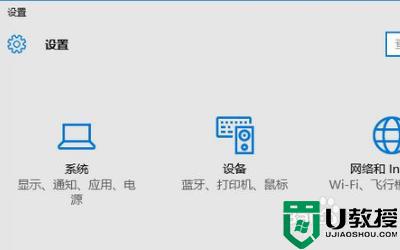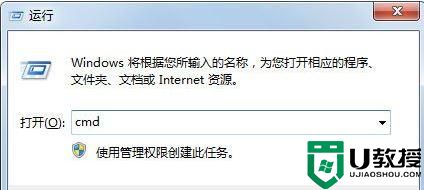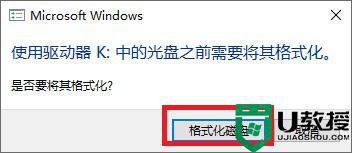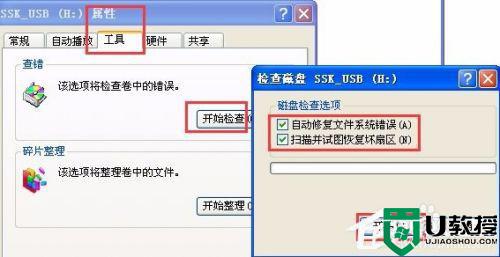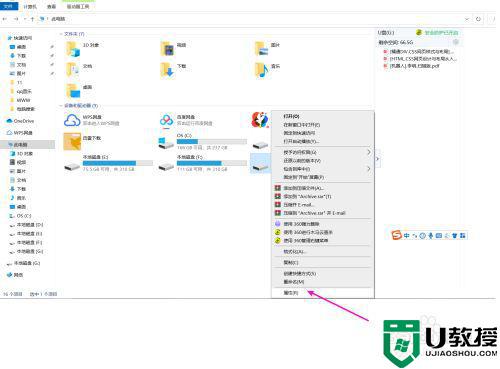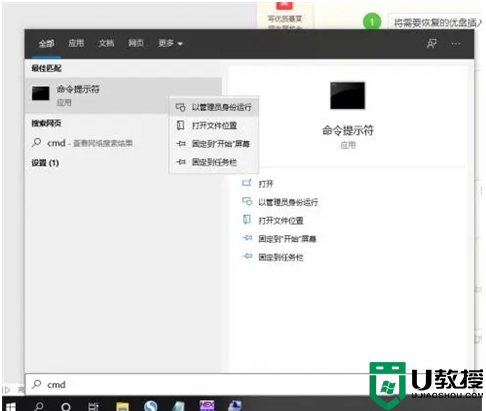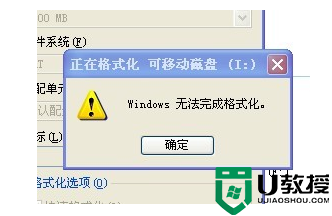windows读不出u盘一插显示格式化解决方法
时间:2021-10-26作者:xinxin
在日常使用电脑的过程中,许多用户都会用到u盘来进行文件的存储,同时也能方便用户进行携带,可是近日有用户想要打开windows系统中的u盘是却总是读不出,一插入电脑就显示格式化,面对这种情况应该怎么解决呢?下面小编就来教大家windows读不出u盘一插显示格式化解决方法。
具体方法:
1、出入U盘,遇到电脑如图中这样提示,切记不要点击格式化。
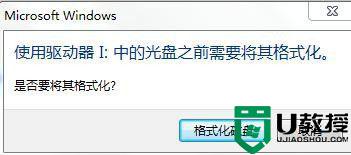
2、打开U盘,查看U盘的属性,这时发现所有数据都为零。

3、在电脑中下载DiskGenius硬盘恢复软件,接着安装打开,如下图选择“搜索已丢失分区(重建分区表)”。
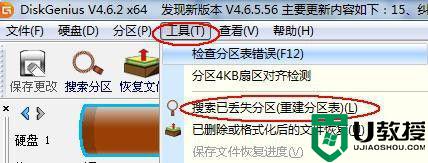
4、在搜索过程中可能会遇到好几个分区,这时只选择你需要的分区就可以了,搜索完成后如下图。
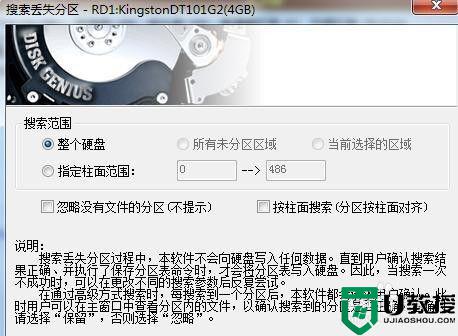
5、点击保存更改,这时U盘里的数据都恢复正常了,里面的数据一般都还在的。
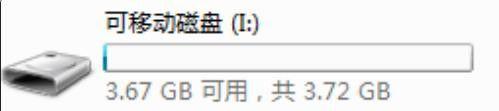
以上就是小编教大家的windows读不出u盘一插显示格式化解决方法了,有遇到这种情况的用户可以按照小编的方法来进行解决,希望能够帮助到大家。